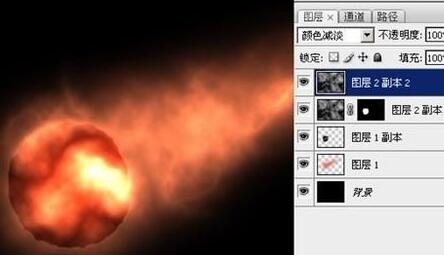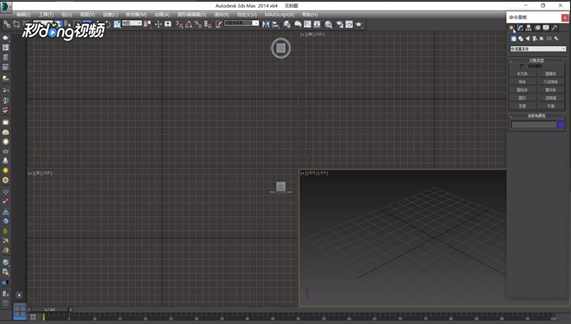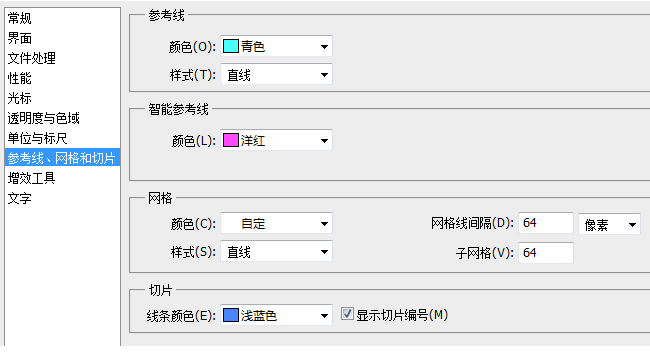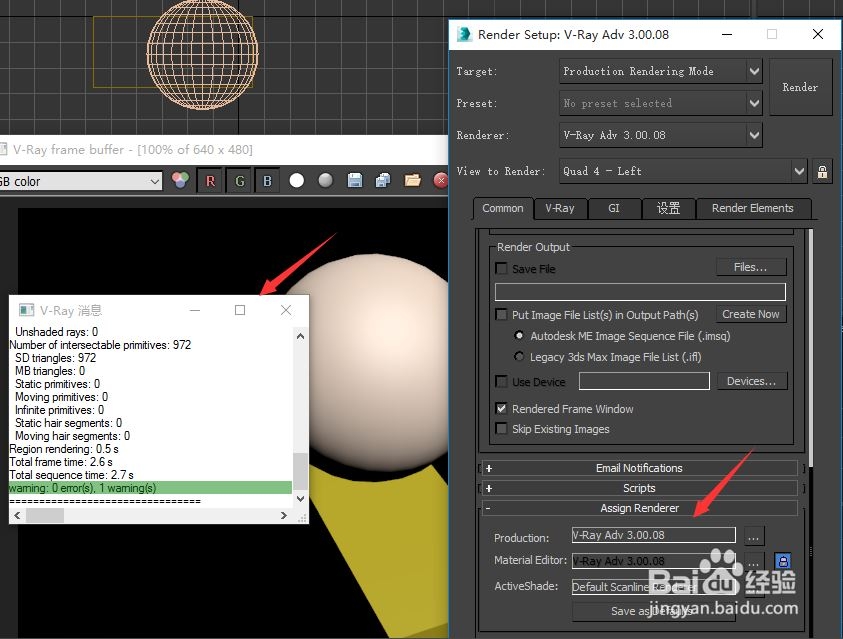3dmax怎么自定义工具栏(3dmax右边工具栏设置)优质
3dsMax提供了大量用于自定义用户界面的选项,以最大程度地符合您使用的样式。可以重新排列其组件,包括菜单栏、工具栏和命令面板。也可以动态重新调整视口窗口的大小。您可以指定要显示的工具栏,并创建自己的键盘快捷键、自定义工具栏和四元菜单。也可以自定义用户界面的颜色。
巨型钻石有关介绍如何重新排列UI组件和重新调整其大小的步骤,请参见有用的自定义技术。其他各种自定义选项位于“自定义”菜单中。

有用的自定义技术
本主题介绍自定义3dsMax用户界面的步骤,包括重新排列和调整UI组件大小的方法。其他各种自定义选项位于“自定义”菜单中。
自定义显示右键单击菜单
当在工具栏的空白区域(而不是将光标放在按钮上)或命令面板的某些部分中右键单击时,将显示自定义显示右键单击菜单。通过此菜单,可切换各种用户界面元素的显示、自定义工具栏的显示,以及停靠或浮动诸如命令面板这样的项。
显示UI
使用“显示UI”子菜单可以在工作台中切换用户界面元素,这样您就可以按工作需要自定义屏幕。可以通过从菜单选择元素来按需求启用或禁用元素,从而能够最大限度地提高工作台效率。设置会存储在maxstart.cui文件中,因此在关闭并重新启动3dsMax后,这些设置仍然会存在。
锁定UI布局
当“锁定UI布局”切换处于活动状态时,通过拖动界面元素不能修改用户界面布局。(但是仍然可以使用快捷菜单来改变用户界面布局。)使用该命令可以防止由于鼠标单击而更改用户界面或发生误操作(如浮动工具栏)。
插件管理器
使用“插件管理器”可以动态管理插件,而无需进行初始化。“插件管理器”提供了位于3dsMax插件目录中的所有插件的列表,包括插件描述、类型(对象、辅助对象、修改器等等)、状态(已加载或已延迟)、大小和路径。“插件管理器”提供了加载任何插件的选项,而无需考虑其在磁盘上的位置。“插件管理器”与摘要信息相似,但是它有更多选项。
自定义UI与默认设置切换器
不同行业的艺术家和设计者以不同的方式使用3dsMax。使用“自定义UI与默认设置切换器”可以快速更改程序的默认值和UI方案,以更适合您所做的工作类型。
COM/DCOM服务器控制实用程序
COM/DCOM服务器控制实用程序支持使用COM(组件对象模型)的插件和第三方程序。COM隐含的想法是展现3dsMax的核心,以便应用程序能够调用3dsMax来生成图像。
“自定义用户界面”对话框
使用“自定义用户界面”对话框可以创建一个完全自定义的用户界面,包括快捷键、四元菜单、菜单、工具栏和颜色。也可以通过选择代表此工具栏上的命令或脚本的文本或图标按钮来添加命令和宏脚本。
保存和加载自定义用户界面
可以通过保存和加载自定义用户界面(UI)方案来自定义工作台。
配置路径
您可以配置用于3dsMax场景、插件式组件、外部文件(如,位图或MAXScript脚本等)的路径。
首选项
3dsMax提供了很多用于进行显示和操作的选项。这些选项位于“首选项设置”对话框的一系列标签面板中。
“单位设置”对话框
“单位设置”对话框建立单位显示的方式,通过它可以在通用单位和标准单位(英尺和英寸,还是公制)间进行选择。也可以创建自定义单位,这些自定义单位可以在创建任何对象时使用。
视口配置
“视口配置”对话框提供了用于设置视口控制选项的控件。
笔划“笔划”是一种为鼠标或写字板拖动图案指定命令快捷键的方法。对许多操作,笔划比键盘快捷键更方便,因为笔划可以选择对象并同时应用命令。
更多精选教程文章推荐
以上是由资深渲染大师 小渲 整理编辑的,如果觉得对你有帮助,可以收藏或分享给身边的人
本文地址:http://www.hszkedu.com/5359.html ,转载请注明来源:云渲染教程网
友情提示:本站内容均为网友发布,并不代表本站立场,如果本站的信息无意侵犯了您的版权,请联系我们及时处理,分享目的仅供大家学习与参考,不代表云渲染农场的立场!